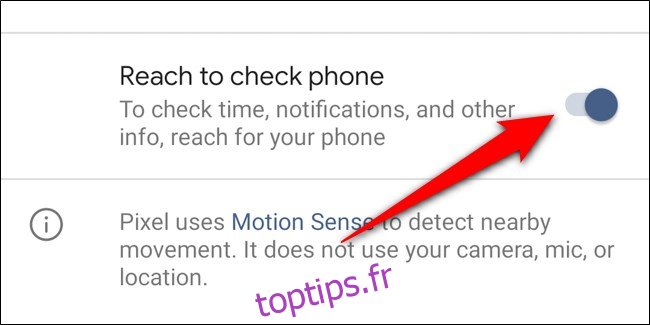L’inclusion de la technologie radar de Soli apporte des gestes mains libres au Google Pixel 4 et Pixel 4 XL. Certaines des fonctionnalités incluses vous permettent de désactiver les appels, de sauter des chansons, de réveiller le téléphone, etc. Voici comment modifier Motion Sense.
Pour accéder au menu Motion Sense où se trouvent toutes les fonctionnalités disponibles, vous devez d’abord vous rendre dans le menu Paramètres. Pour ce faire, faites glisser deux fois vers le bas sur votre écran d’accueil, puis appuyez sur l’icône d’engrenage.
Vous pouvez également faire glisser votre doigt vers le haut sur l’écran d’accueil et sélectionner l’application «Paramètres» dans le tiroir d’applications.
![]()
Dans le menu Paramètres, faites défiler vers le bas et appuyez sur l’option «Système».
![]()
Enfin, sélectionnez le bouton «Motion Sense» pour accéder à toutes les fonctionnalités disponibles.
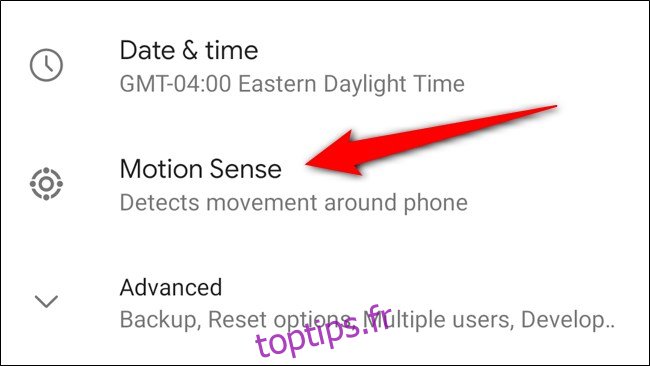
Table des matières
Désactiver complètement Motion Sense
Avant de commencer à activer, désactiver ou modifier les différents gestes Soli du Pixel 4, la première option du menu consiste à désactiver complètement Motion Sense. Cela n’interrompra aucune des fonctionnalités du téléphone et cela peut potentiellement aider à économiser la batterie.
Si vous souhaitez désactiver la fonction radar, appuyez sur la bascule à côté de la liste «Motion Sense».
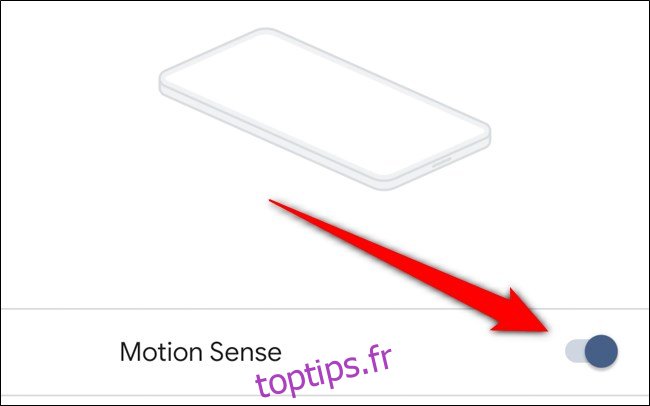
Sauter et répéter des chansons
L’une des fonctionnalités de Motion Sense les plus annoncées est la possibilité de passer d’une chanson à l’autre. Si vous ne l’utilisez pas (ou trouvez que cela ne fonctionne pas bien), vous pouvez désactiver la fonctionnalité.
Tout d’abord, sélectionnez l’option «Ignorer les chansons».
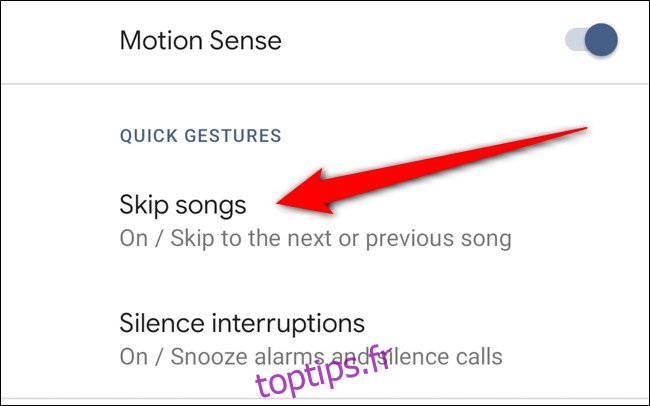
Ensuite, appuyez sur la bascule à côté de l’élément «Ignorer les chansons». Cela désactivera complètement la possibilité de glisser entre les chansons en mains libres.
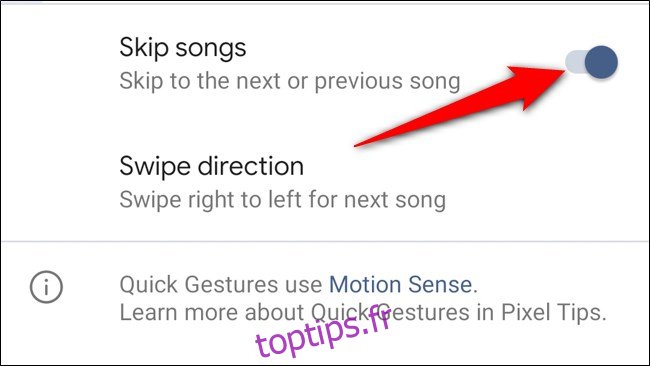
L’autre option de ce menu secondaire est la possibilité de changer la direction du balayage. Par défaut, vous devez agiter votre main de droite à gauche pour passer à la chanson suivante. Inversez ceci en sélectionnant «Swipe Direction» et en modifiant le réglage de sorte que la sélection de chanson suivante utilise un mouvement de gauche à droite.
Interruptions de silence telles que les alarmes et les appels
Comme pour les commandes de musique, vous pouvez désactiver les alarmes, les minuteries et les appels d’un simple geste de la main. Si vous ne voulez pas répéter votre alarme tout en étant à moitié endormi accidentellement, vous pouvez désactiver la fonction.
Commencez par appuyer sur l’option «Silence Interruptions» dans la section Gestes rapides.
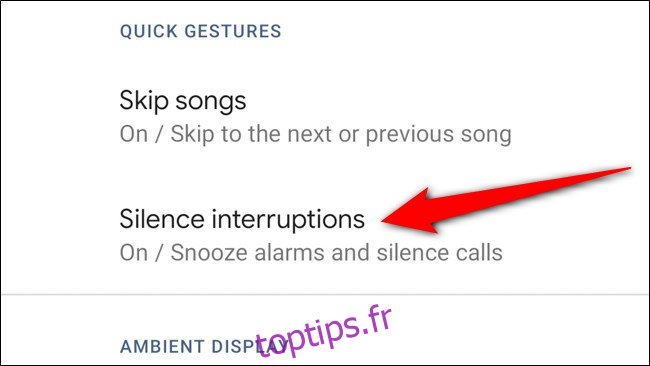
De là, sélectionnez la bascule à côté de la liste «Interruptions de silence». Désormais, déplacer votre main devant votre Pixel 4 ne fera taire aucune notification en cours.
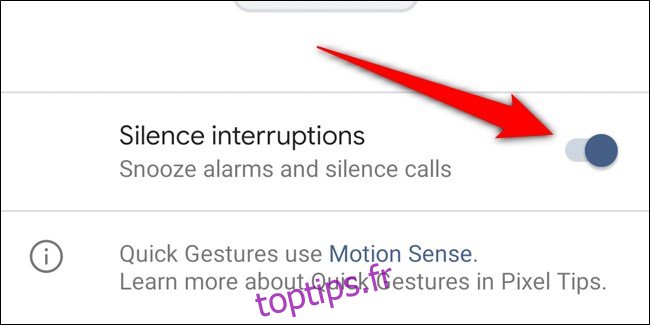
Atteindre pour vérifier le téléphone
L’une des fonctionnalités Motion Sense les plus utiles mais aussi potentiellement ennuyeuses est Reach pour vérifier le téléphone. Lorsqu’il est activé, le Google Pixel 4 ou Pixel 4 XL réveillera l’écran et activera Face Unlock au moment où Soli détectera un mouvement à proximité.
Bien que cette fonction soit utile lorsque vous décrochez le combiné pour le déverrouiller, tendre la main pour vous gratter le nez ou prendre une gorgée d’eau peut déclencher le réveil de l’appareil.
Pour désactiver la fonction Motion Sense, appuyez d’abord sur le bouton «Atteindre pour vérifier le téléphone».
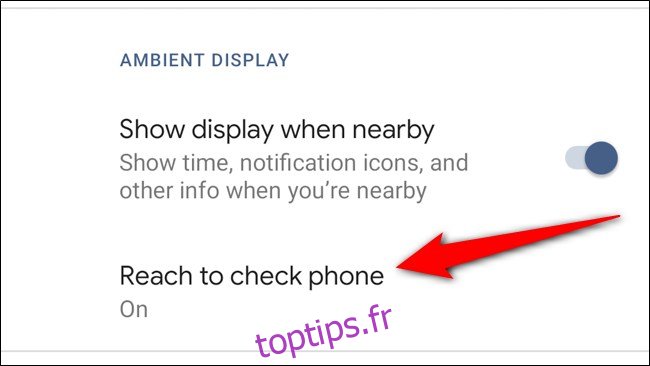
Ensuite, sélectionnez le bouton à côté de l’option «Atteindre pour vérifier le téléphone». Lorsqu’elle est désactivée, vous devrez appuyer sur l’écran ou appuyer sur le bouton d’alimentation pour réveiller le téléphone et lancer Face Unlock.